- Подробности
- Автор: JetNet
- Просмотров: 16831
- 14.09.2017 20:43
- Категория: Домашняя звукозапись
 |
Не знаете как подключить электрогитару к компьютеру? Я довольно часто слышу этот вопрос от новичков в последнее время. Все хотят сэкономить на усилении и уверены, что можно накрутить вполне неплохой звук на компьютере и никакой комбик не нужен. Я бы сказал, что эти люди правы на 50%, потому что докупать кое-что все равно придется. А звук можно и правда вполне неплохой накрутить, если знать как это правильно сделать. В этой статье как раз и пойдет об этом речь.
Зачем подключать гитару к ПК?
А с какой вообще целью подключать гитару к компьютеру? Основных, вероятно, будет две:
- Чтобы банально поиграть без усилителя. Подключая гитару к ПК, у вы по сути будете обладать всеми эффектами, когда-либо созданными для гитары. И все бесплатно можно скачать с интернета. Отличный способ поиграться и проверить, как например звучит фэйзер, не имея на руках реальную педаль.
- Запись вашей игры на ПК. Вот это очень полезная цель и вообще достоинство такого подключения. Записывая просто свою игру и после прослушивая, можно проанализировать ошибки и огрехи. Когда слушаешь со стороны, обычно более понятно где сыграл не так. Также если вдруг у вас тяга к композиторству, можно записывать ваши сочинения и потом создавать целые песни.
Подключение электрогитары к компьютеру
Итак, подключить гитару к компу можно напрямую в звуковую карту. Именно в ту, что встроена в вашу материнскую плату. Это вариант самый дешевый и самый плохой потому что:
- Если просто взять и воткнуть гитару в линейный вход вашей встроенной звуковой карты, звук гитары будет очень мутным и тусклым, без верхних частот. Происходит это из-за разницы сопротивлений гитары и входа звуковой карты. Решить эту проблему можно подключением между гитарой и компом специального устройства — дибокса. Эта маленькая коробочка согласовывает сопротивления и звук получается намного лучше. Также вместо дибокса можно поставить примочку с горячим байпасом. Она тоже имеет свойство согласовывать сопротивления. Это например, небезызвестная «металзона» Boss MT-2.
- Линейный вход на встроенной звуковой карте имеет разъем джек 3.5мм, а гитарный кабель 6.3мм, поэтому понадобиться переходник. Проблема в том, что эта конструкция из кабеля и переходника получается довольно тяжелой, и линейный вход достаточно быстро убивается из-за расшатывания.
- Не самый лучший звук будет при таком подключении, даже если вы используете дибокс. Еще актуальна задержка сигнала между щипком струны и непосредственно звуком. При включении во встроенную звуковуху, она довольно ощутима.
Второй вариант подключения гитары через компьютер — с помощью специальной внешней звуковой карты с инструментальным входом. Ей уже никакие дибоксы не нужны, задержка будет намного меньше, чем у встроенной и переходников под мини-джек вам не потребуется. Только стоить она уже будет как средний транзисторный комбарь.
 |
| Внешняя звуковая карта Focusrite Solo |
Второй вариант будет намного предпочтительнее. Но если у вас вообще напряженка с деньгами, на первое время можно купить переходник и поиграть во встроенную звуковуху. Но потом обязательно прекратить этот мазохизм, чем раньше, тем лучше!
Подключение гитары в линейный вход встроенной звуковой карты
Рассмотрим пошагово самый дешевый и простой способ подключения гитары к компьютеру.
- С помощью переходника Jack 6.3->Jack 3.5 подключите гитару к линейному входу вашей звуковой карты. Он как правило синего цвета и с надписью Line In.
Как говорилось ранее, звук будет тихим и мутным. Чтобы это исправить, гитару следует подключать через дибокс или примочку с активным байпасом. В общем, включаем гитару в дибокс или то, что его заменяет, а потом выход с него соединяем с линейным входом звуковой карты.
- Сразу после подключения, Windows определит, что гитара подключена к компьютеру. В окне микшера проверяем, должно быть примерно так, как на скриншоте. И на вкладке «запись», и на вкладке «воспроизведение».
- При необходимости, отрегулируйте громкость. Для этого щелкните правой кнопкой мыши по пункту «Лин. вход», выберите «своойства». В появившемся окне перейдите на вкладку «уровни»
- Проверьте, выкручена ли громкость на гитаре на полную. Если все в порядке, то в ваших колонках или наушниках, вы должны слышать звук электрогитары. Это самый-самый сырой звук, ничем не обработанный. Чтобы его приукрасить, добавить эффектов, вам нужно скачать специальные программы для обработки сигнала гитары. В рамках данной статьи остановимся на Guitar Rig 5. Это конечно не самый лучший выбор софта в плане качества звука, но в плане общего знакомства и понимания принципа вполне сгодится. Какие вообще есть программы для обработки гитарного сигнала, я расскажу в этой статье.
- Чтобы минимизировать задержку, нам нужно будет поставить специальные драйвера ASIO (Audio Stream Input-Output) для интегрированной звуковой карты. Качаем и устанавливаем ASIO4ALL и Guitar Rig 5
- Запускаем Guitar Rig 5, переходим File->Audio and Midi Settings и производим настройку драйвера.
- Далее, щелкните на кнопке ASIO Config и в появившемся окне выберите ваш линейный вход и выход на колонки (Line In и Realtek HD Audio Output). Все, на этом настройка закончена. Теперь в гитарриге ставьте нужные вам и эффекты и можете наслаждаться игрой в компьютер.
Конечно у такого подключения куча минусов, типа повышенного уровня шума, необходимость наличия дибокса или другого буфера в цепи. Но самый главный это довольно высокая задержка. Чтобы ее максимально минимизировать, лучше гитару подключать через специальные аудиоинтерфейсы.
Подключение гитары с помощью внешней звуковой карты (аудиоинтерфейса)
Я не буду подробно останавливаться на том как подключить гитару в аудиоинтерфейс, потому что принцип остается таким же, как и при подключении во встроенную звуковуху:
- Подключаем карту к ПК
- Устанавливаем драйвера на вашу карту
- Подключаем гитару к карте с помощью обычного гитарного кабеля джек-джек
- Устанавливаем Guitar Rig5, настраиваем «Audio and Midi Settings» и выставляем количество сэмплов такое, чтобы была минимальная задержка и не было треска в звуке. Чем меньше размер буфера, тем меньше задержка, но и тем больше расходуется вычислительная мощность вашего ПК. Если ее не хватает, звук будет идти с противным треском.
- Настраиваем Guitar Rig 5 по вкусу и играем!
Как видите ничего особо сложного в подключении гитары к компьютеру нет. Электрогитара к ноутбуку подключается аналогично. Что использовать вместо Guitar Rig и как вообще накрутить очень крутой звук на вашем ПК, я расскажу в другой статье. Ну а пока желаю вам успехов и удовольствия от игры на гитаре!
1111111111 Рейтинг 5.00 [2 Голоса (ов)]
Добавить комментарий
Сегодня домашним гитаристам не обязательно иметь арсенал аппаратуры из педалей эффектов, гитарных усилителей, кабинетов, микрофонов или комбиков. Все что вам нужно – это компьютер и кое-какое программное обеспечение, раздобыть которое не составит труда. Вы можете столкнуться с проблемой задержки звука во время игры на гитаре, но эта проблема вполне решаема.
Содержание
Подключение гитары к компьютеру
Гитару следует подключать в инструментальный hi-z вход звуковой карты. Это вход с высоким сопротивлением, рассчитанный специально для подключения музыкальных инструментов. Дело в том, что исходящий сигнал от звукоснимателей требует согласованности сопротивления входа звуковой карты для равномерности частотной характеристики. Но такой вход есть лишь на профессиональных звуковых картах, рассчитанных на студийную работу. Предположим, что мы с вами не профи, мы стремимся к экономии и не располагаем дорогой звуковой картой.
Есть альтернатива инструментальному hi-z входу. DI-box – это устройство, которое преобразовывет высокоомный сигнал музыкального инструмента в низкоомный. Штука полезная, позволяет согласовывать сопротивления, а также уменьшать шумы, возникающие в кабелях соединения. К тому же стоит гораздо дешевле звуковой карты с инструментальным входом. В интернете полно информации о di-box’ах, если интересно – изучайте. Но приобретение DI-box – это тоже расходы, а наличие его у вас в хозяйстве гораздо менее вероятно, чем наличие какой-нибудь педали эффектов или гитарного процессора. К чему я клоню? В качестве согласователя сигналов может выступить педаль эффектов с активным выходом или гитарный процессор в режиме bypass.
Согласовывать сопротивления инструмента и звуковой карты – это правильный и необходимый шаг, если мы хотим выжать максимум качества, и в записи своих инструментов приблизиться к коммерческому звучанию. Однако, не всякий новичок заметит разницу звучания гитары с согласованным и не согласованным сигналами. Все приходит с опытом. Гитару можно подключить к компьютеру напрямую. Хотя крайне рекомендую вариант согласованного сопротивления или инструментальный hi-z вход!
Не зависимо от того, подключаете ли вы гитару напрямую или через устройство согласования сопротивлений, гитару следует подключать в линейный вход. Важно: Не путать с микрофонным входом. На некоторых звуковых картах они совмещены в один разъем. Если это ваш случай – тогда необходимо переключить вход в режим line-in. Делается это в интерфейсе драйвера звуковой карты.
Гитара подключена к компьютеру, настраиваем программную часть
В одной из предыдущих статей мы рассматривали самые популярные виртуальные гитарные процессоры, такие как Guitar Rig, Amplitube и прочие. Найти “народные” версии программ не составит сложности в современном интернете. В качестве примера рассмотрим настройку Guitar Rig 5. Предполагается, что вы уже озадачились поиском и успешно установили на свой компьютер эту замечательную программу. На рабочем столе вы наблюдаете ярлык Guitar Rig 5, не теряем времени – запускаем. Возможно, Вам повезло и все работает как надо, но чаще всего гитаристы сталкиваются с проблемами…
Плохо слышно гитару, только шум
На данном шаге уже может возникнуть проблема, связанная с типом кабеля, который вы использовали для соединения гитары с компьютером. Если вы слышите только шум или звук гитары кажется очень тихим и как будто “в далеке”, то проблема скорее всего в том, что сигнал от гитары идет по левому каналу стерео-кабеля, а guitar rig мониторит правый (или наоборот). Проблема решается в один клик. В верхней части окна guitar rig в блоке IN следует поменять местами L и R.
Задержка при игре на гитаре
Другая проблема, с которой вы можете столкнуться при игре на гитаре через компьютер – это задержка звука. Почему это происходит? Потому что компьютеру нужно время чтобы преобразовать аналоговый сигнал гитары в цифровой, обработать его выбранным Вами эффектом, а затем преобразовать обратно из цифрового в аналоговый, и вывести на line out звуковой карты. Избавиться от задержки полностью не возможно, но её можно минимизировать до такой степени, что она станет незаметной. Кстати для тех, кто не знал: аппаратные гитарные процессоры также имеют задержку. Но она на столько мала, что ее трудно заметить. Будем к этому стремиться. В профессиональных и околопрофессиональных звуковых картах имеется протокол ASIO (audio stream input/output). Этот интерфейс разработан специально для музыкантов и предназначен для скоростной обработки вывода входящего аудио сигнала. Если в вашей звуковой карте имеется такой протокол, то его и следует использовать. Но в общем случае на недорогих звуковых картах (в том числе и встроенных звуковых картах) предполагается отсутствие такой полезной вещи как ASIO. Выход из ситуации есть, это драйвер ASIO4ALL. ASIO4ALL позволяет эмулировать протокол ASIO на системах с любой звуковой картой, в том числе и встроенной в материнскую плату. Скачивайте и устанавливайте.
Как настроить ASIO4ALL
Теперь, чтобы минимизировать задержку, в окне Guitar Rig 5 переходим File -> Audio and MIDI settings.
Во вкладке Audio в поле Driver устанавливаем ASIO, в поле device выбираем ASIO4ALL. Жмем кнопку ASIO Config, и экспериментируем с размером буфера.
Поскольку эффективность работы ASIO4ALL зависит от производительности ваших процессора/памяти, то размер буфера будет для Вас индивидуальным. В общем случае размер 256 позволяет держать задержку на вполне комфортном уровне для исполнения скоростных соло. Больший размер буфера – больше времени на обработку сигнала, меньший – соответственно меньше времени.
Экстремально малое значение вызовет шум, похожий на треск.
Частота семплирования Sample Rate, для минимизации задержки в ASIO
Еще один важный нюанс, часто упускаемый из вида при настройке задержек гитарного звука – частота семплирования (Sample Rate). Частота семплирования, выставленная на звуковой карте, должна совпадать с частотой в программе обработки звука. В данном примере Sample Rate Guitar Rig установлена 96000 KHz (как и в настройках звуковой карты). Если бы это частота была различна, то процессору нужно было бы затратить ресурсы для преобразования, а на это, как вы понимаете, нужно время. Для нас это было бы неприемлемым.
Проверка частоты семплирования на примере MS Windows 7.
Переходим: Пуск->Панель управления->Оборудование и звук->звук
На вкладке “Воспроизведение” нажимаем на устройство по умолчанию. В появившемся окне выбираем вкладку “Дополнительно” и в разделе “Формат по умолчанию“ выбираем нужную нам частоту. То же самое проделываем с вкладкой “Запись” окна “Звук”. После того как мы выставили одинаковые значения Sample Rate в драйвере звуковой карты мы устанавливаем такое же значение в поле Sample Rate программы Guitar Rig 5.
Выводы
- Для игры на гитаре через компьютер нужна только гитара и компьютер! + немного времени на установку и настройку программ. Однако крайне рекомендуется согласовывать сопротивления инструмента и входа звуковой карты.
- Ликвидировать задержку на 100% не получится, но минимизировать её до такой степени, что она станет совершенно незаметна – запросто.
- Использование профессиональных звуковых карт для игры на гитаре – это идеальный вариант, но можно обойтись и встроенной звуковой картой.
- Величина Sample Rate и размер буфера ASIO – основные показатели, влияющие на задержку при игре на гитаре через компьютер.
На этом всё. Эти простые советы помогут Вам минимизировать задержку при игре на гитаре через компьютер, используя любые программы класса гитарных процессоров вроде Guitar Rig, Amplitube, Revalver или программы звукозаписи и сведения DAW, такие как Cubase, Reaper, Audition. Принцип настройки везде один и тот же.

- http://guitargrad.ru/studio/domashnyaya-zvukozapis/31-podklyuchaem-gitaru-k-kompyuteru
- https://riffter.ru/about-electric-guitar/guitar-pc/
- http://theelecltic-guitar.blogspot.com/2013/05/guitar-rig.html



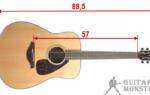 Размеры гитар и советы по выбору гитары идеального размера
Размеры гитар и советы по выбору гитары идеального размера Как я делал электрогитару Les Paul
Как я делал электрогитару Les Paul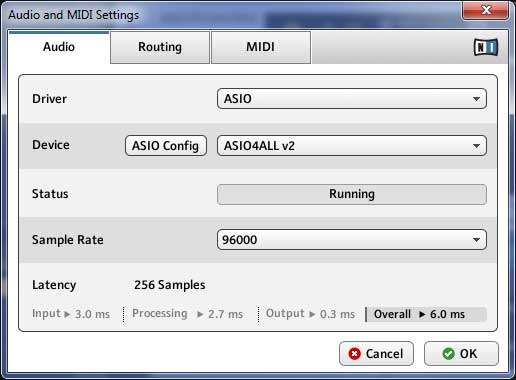
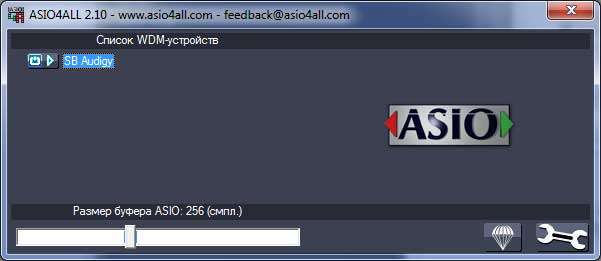
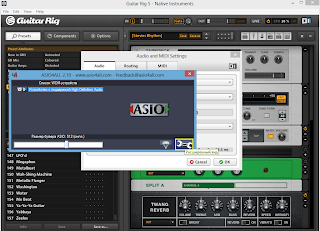
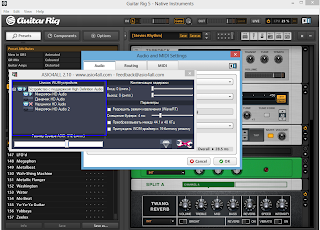
 Зачем нужен каподастр
Зачем нужен каподастр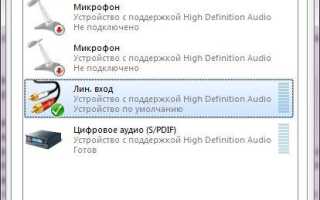

 Каподастр для гитары - что это и где купить?
Каподастр для гитары - что это и где купить? Как самостоятельно покрасить и вскрыть лаком старую гитару
Как самостоятельно покрасить и вскрыть лаком старую гитару Правила игры в Уно или как выигрывать за 5 простых шагов
Правила игры в Уно или как выигрывать за 5 простых шагов Стрэплоки – как много в этом звуке… Сравнительный обзор стрэплоков (Straplock)
Стрэплоки – как много в этом звуке… Сравнительный обзор стрэплоков (Straplock)